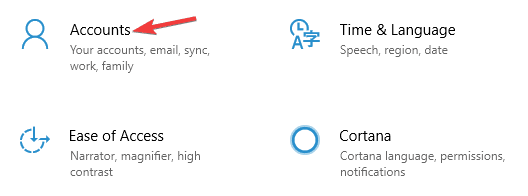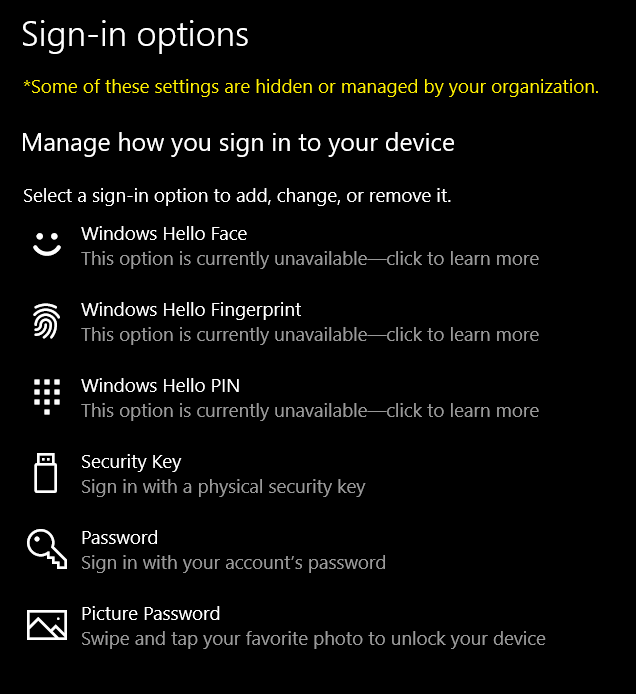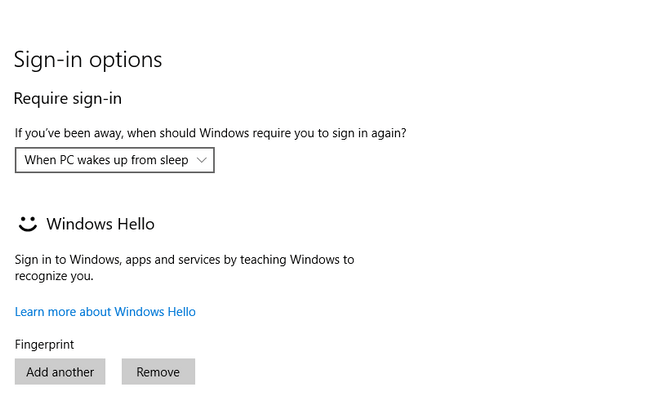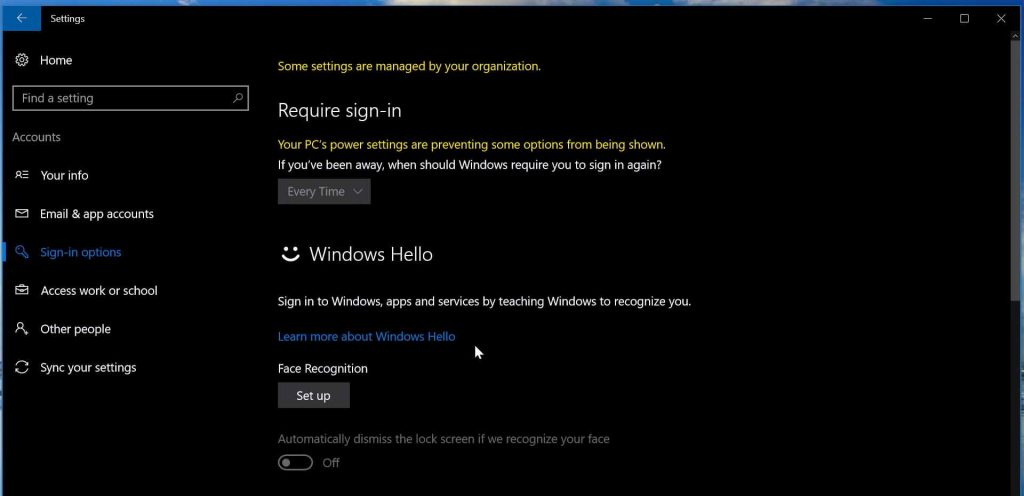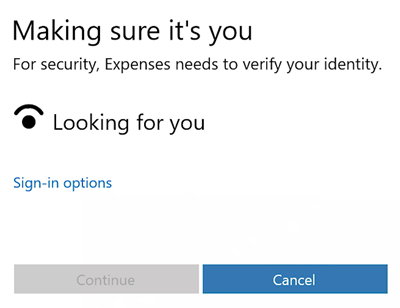Windows Hello est une nouvelle fonctionnalité de Windows 10 qui permet aux utilisateurs de se connecter à leur PC / ordinateur portable Windows 10. Il est livré avec une option de sécurité biométrique grâce à laquelle les utilisateurs peuvent se connecter à leur système sans avoir besoin d’un mot de passe.
C’est le moyen le plus sûr de se connecter à votre appareil, application ou service Windows 10. Windows Hello prend en charge la reconnaissance faciale, les empreintes digitales et fonctionne en scannant l’iris. Il prend en charge la technologie infrarouge qui permet à la fonction de reconnaissance faciale de fonctionner.
Si vous souhaitez également profiter de cette nouvelle fonctionnalité de Windows 10 et activer Windows hello sur leur PC, voici les étapes qui vous guideront pour le faire.
Dans ce blog, vous apprendrez comment activer ou utiliser Windows Hello dans Windows 10 pour vous connecter.
Comment activer Windows Hello dans Windows 10?
Vous trouverez ci-dessous les étapes qui activeront Windows bonjour dans Windows 10. Exécutez les étapes l’une après l’autre et obtenez une nouvelle façon de vous connecter à votre Windows 10 en toute sécurité.
Remarque: La connexion biométrique nécessite un appareil photo ou un lecteur d’empreintes digitales.
- Vous devez d’abord ouvrir l’application Paramètres, appuyez sur Win + I pour l’ouvrir.
- Accédez à la section “Comptes“
- Choisissez les options de connexion.
- Faites défiler vers le bas pour voir l’option Windows Hello. Dans cette section, vous pouvez vous connecter à Windows 10, aux applications et aux services à l’aide de votre empreinte digitale ou de votre visage.
- Cliquez sur l’option souhaitée et suivez l’assistant de démarrage pour effectuer les autres formalités.
- Pour configurer une empreinte digitale, cliquez sur «Ajouter une empreinte digitale, Ajouter une autre empreinte digitale» ou Supprimer une. Après cela, appuyez votre pouce sur votre scanner d’empreintes digitales pour l’enregistrer.
- Pour configurer votre «Face comme mot de passe». Utilisez votre caméra et laissez-la capturer la vue 3D de votre visage
activer windows bonjour
Remarque: Il est recommandé que votre système soit équipé d’un appareil photo compatible Windows Hello et d’un scanner d’empreintes digitales. Assurez-vous qu’il répond également aux autres exigences de Windows Hello.
- Une fois terminé, cliquez sur l’onglet Améliorer la reconnaissance pour effectuer plus de captures. Vous pouvez également configurer s’il doit se déverrouiller automatiquement dès que votre visage devient visible et si vous devez tourner la tête.
- Maintenant, chaque fois que la machine est verrouillée, vous devriez voir une petite icône en forme d’œil et du texte à côté.
- Après la fin de la procédure, chaque fois que vous devez vous connecter, vous verrez un message Assurez-vous que c’est votre écran, que ce soit Windows 10, ses applications ou ses services.
- Après vérification, vous verrez un message “Oui, c’est vous“. cliquez maintenant sur Continuer pour avancer.
Cela activera ou configurera le bonjour Windows dans Windows 10.
Recommandé Solution – Fixer de divers problèmes et erreurs de PC
Dans Windows PC, il existe plusieurs erreurs et problèmes persistants qui apparaissent sur le système Windows et qui ne peuvent pas être résolus avec les solutions manuelles.Il est donc recommandé d’analyser votre système avec PC réparation l’outil.
Il s’agit d’un outil très avancé conçu par des professionnels qui analysera votre PC, détectera toutes les erreurs dans votre système et les résoudra automatiquement sans aucun tracas.
Erreurs comme BSOD, registre, mise à jour, DLL, application, jeu et autres. Il répare les fichiers système corrompus ou inaccessibles, empêche les problèmes de PC, les infections virales et bien plus encore.
Il suffit de télécharger cet outil et de rendre votre PC sans erreur en améliorant ses performances comme un nouveau.
Obtenez PC réparation Outil fixer divers problèmes et erreurs de PC
Conclusion
Windows Hello, la nouvelle fonctionnalité de connexion sécurisée est vraiment incroyable, vous pouvez suivre les étapes mentionnées dans cet article pour activer Windows Hello dans Windows 10.
En dehors de cela, si vous rencontrez des problèmes ou des erreurs de PC Windows, scannez votre PC avec les solutions recommandées ci-dessus et sécurisez Windows contre les erreurs.
J’espère que cet article vous a aidé à résoudre vos questions. Si vous avez quelque chose à partager, écrivez-nous sur notre FB page.